局域网访问共享电脑需要用户名和密码怎么关掉?
更新时间:2024-05-23 09:30:54作者:runxin
在同个区域内使用电脑办公的时候,我们可以依靠局域网来设置网络共享模式,以便实现文件和摄像共享,可是当用户在电脑上想要访问局域网内共享文件时,却老是会遇到需要用户名和密码的提示,面对这种情况小编就来教大家局域网访问共享电脑需要用户名和密码怎么关掉相关内容。
具体方法如下:
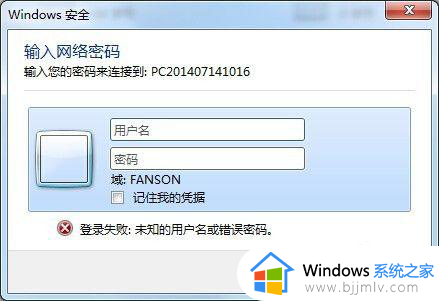
1、共享端:点击电脑左面左下角的windows开始菜单,点击运行。
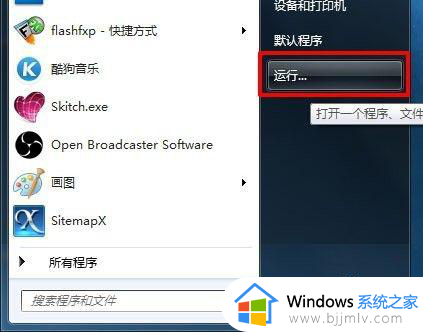
2、共享端:在运行框里面输入“gpedit.msc”,打开本地组策略编辑器。
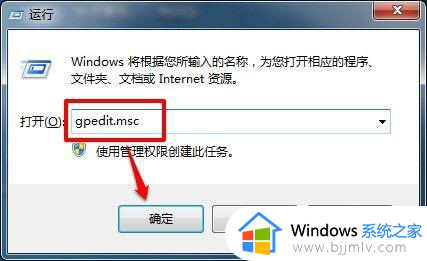
3、共享端:本地组策略编辑器中的左侧目录依次展开计算机配置>windows设置>安全设置>本地策略,然后单击“安全选项”
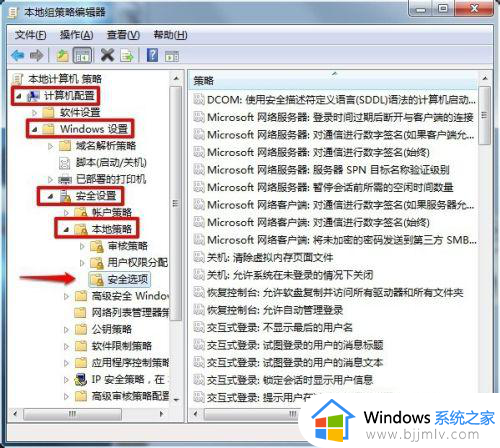
4、共享端:点击右侧下拉框,找到“网络访问:本地账户的共享和安全模型”,右键>属性,或者双击进入设置。
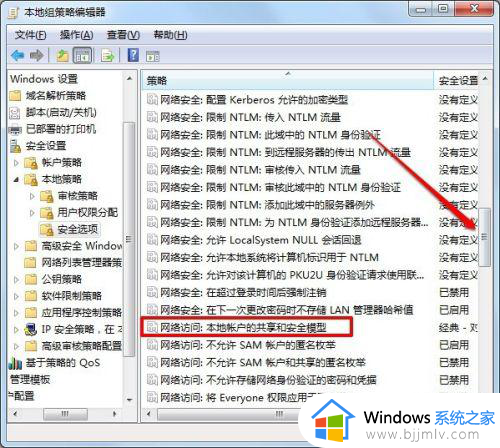
5、共享端:点击下拉按钮,选择“仅来宾-对本地用户进行身份验证,其身份为来宾”,点击确定。
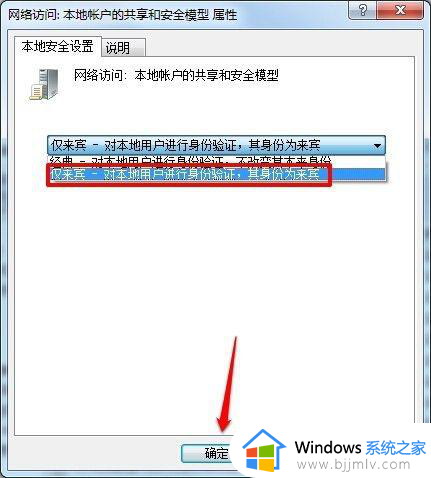
6、访问端:刷新网络列表,重新访问局域网共享电脑,就不需要再输入账号密码了。
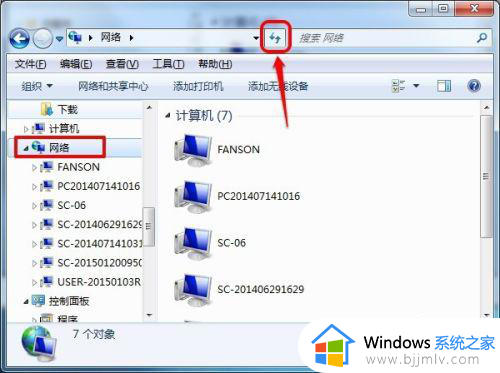
以上就是局域网访问共享电脑需要用户名和密码怎么关掉相关内容了,如果你也有相同需要的话,可以按照上面的方法来操作就可以了,希望本文能够对大家有所帮助。
局域网访问共享电脑需要用户名和密码怎么关掉?相关教程
- 输入网络密码连接到共享电脑怎么办 网络共享需要输入用户名和密码如何处理
- 怎么在局域网共享文件夹设置密码 局域网共享文件夹访问密码设置步骤
- 连接共享打印机需要用户名和密码如何设置 共享打印机需要账号密码的设置步骤
- 局域网共享文件夹拒绝访问怎么办 局域网设置共享文件夹无法访问解决方法
- windows无法访问局域网电脑怎么办 windows无法访问局域网共享电脑如何解
- 连接打印机需要输入用户名和密码怎么办 打印机连接时要求输入用户名和密码怎么取消
- 指定的网络名不再可用怎么办 访问共享电脑提示指定的网络名不再可用如何处理
- 局域网内共享打印机怎么设置 局域网内怎样设置打印机共享
- 如何添加局域网的共享打印机?添加局域网共享打印机步骤图解
- 共享文件夹如何设置密码 共享文件夹怎么设置访问密码
- 惠普新电脑只有c盘没有d盘怎么办 惠普电脑只有一个C盘,如何分D盘
- 惠普电脑无法启动windows怎么办?惠普电脑无法启动系统如何 处理
- host在哪个文件夹里面 电脑hosts文件夹位置介绍
- word目录怎么生成 word目录自动生成步骤
- 惠普键盘win键怎么解锁 惠普键盘win键锁了按什么解锁
- 火绒驱动版本不匹配重启没用怎么办 火绒驱动版本不匹配重启依旧不匹配如何处理
电脑教程推荐
win10系统推荐